Glary Utilities italiano
Ormai dovresti saperlo. Se vuoi un computer veloce e scattante, come il primo giorno in cui l'hai acceso, devi essere disposto a dedicare un po' di tempo alla sua manutenzione. In fondo non è difficile, basta affidarsi a un software in grado di risolvere quei piccoli-grandi problemi che, con l'andar del tempo, finiscono inevitabilmente con l'affliggere i sistemi Windows.
Uno di questi, fra i più popolari in ambito gratuito, è Glary Utilities che ha un'interfaccia molto intuitiva (tradotta completamente in italiano) e include tutto ciò di cui si potrebbe aver bisogno per rimettere in sesto un computer oggetto di scarsa manutenzione: elimina i file inutili e deframmenta l'hard disk del PC, ripara gli errori presenti nel registro di sistema, velocizza l'avvio di Windows disattivando i programmi superflui impostati per l'esecuzione automatica e molto altro ancora.
Come già accennato è facilmente utilizzabile da tutti, anche da chi è alle prime armi con il mondo del PC. Fossi in te non mi farei scappare l'opportunità di provarlo. Se ti serve una mano qui sotto c'è spiegato tutto: come scaricare Glary Utilities italiano, come installarlo e come usare le sue funzioni per ottimizzare il computer.
Cominciamo dal download. Per scaricare Glary Utilities nella sua versione di base, quella gratuita, collegati al sito Internet del programma e clicca sul pulsante Download Now. Avvia quindi il pacchetto d'installazione del software (es. gu5setup.exe) e clicca prima su Sì e poi su Next, I Agree e ancora Next.
Se non vuoi inviare statistiche anonime sull'utilizzo del programma agli sviluppatori di Glary Utilities, elimina la spunta dalla voce Join the Customer Experience Improvement Program e concludi il setup facendo click prima su Install e poi su Finish.
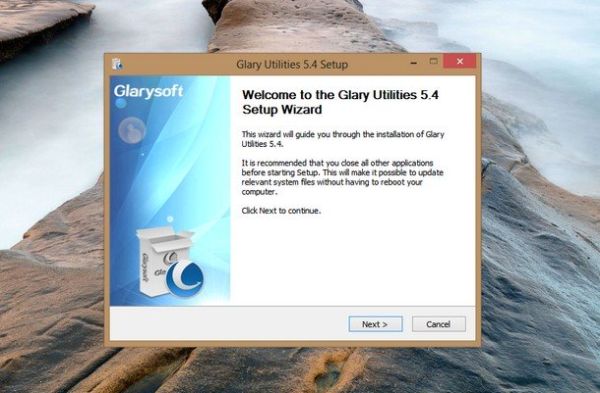
Al termine del processo d'installazione il software si avvia automaticamente, ma la sua interfaccia è in lingua inglese. Per avere Glary Utilities italiano devi cliccare sul pulsante Menu collocato in alto a destra e selezionare la voce Settings dal menu che compare. Successivamente, devi scegliere la voce Italiano (It) dal menu a tendina Language e salvare i cambiamenti facendo click sul pulsante OK.
Finalmente ci siamo, ora puoi cominciare a ottimizzare il tuo sistema per renderlo più veloce! Recati dunque nella scheda Manutenzione in 1-Clic di Glary Utilities, seleziona le operazioni che desideri vengano svolte dall'applicazione e clicca sul pulsante Cerca errori.
Lasciando attive le impostazioni predefinite, il software provvederà a pulire il registro di sistema, riparare i collegamenti senza destinazione presenti nel menu Start e sul desktop di Windows, rimuovere gli spyware rilevati sul computer, cancellare i file temporanei dall'hard disk e controllare i programmi impostati per l'avvio automatico. Mettendo la spunta sulle voci Riparazione disco ed Elimina tracce puoi inoltre attivare la riparazione degli errori presenti sull'hard disk e la cancellazione della cronologia di Internet.
Al termine della scansione, che dovrebbe durare solo pochi minuti (a meno che non attivi la riparazione del disco), ti viene mostrata una schermata con il riepilogo di tutti i problemi trovati sul PC. Clicca quindi sulla voce Mostra dettagli collocata accanto ad ogni risultato della scansione, in modo da conoscere con esattezza gli errori rilevati da Glary Utilities, e avvia la loro riparazione premendo il pulsante Ripara errori.

Se preferisci avere un controllo più diretto sulle operazioni svolte da Glary Utilities italiano puoi avviare singolarmente ogni strumento della suite tramite le icone collocate nella parte bassa della finestra. Ci sono collegamenti rapidi per tantissime utility, come ad esempio quelle per la gestione dei programmi che si avviano in automatico con Windows, la pulizia del registro, la cancellazione dei file inutili, la gestione dei processi in esecuzione, l'ottimizzazione della RAM e molto altro ancora. Puoi visualizzare la lista completa dei “programmini” inclusi in Glary Utilities cliccando sulla freccia collocata in basso a destra.
In alternativa, puoi recarti nella scheda Strumenti avanzati e trovare dei collegamenti a singole funzioni del software quali la deframmentazione del disco fisso, la rimozione dei malware, la disinstallazione dei programmi e la riparazione dei file di sistema. In linea di massima, consiglio l'utilizzo di questi strumenti solo a chi se ne intende un po' di ottimizzazione del sistema. Per chi muove ancora i primi passi con questo tipo di applicazioni, invece, dovrebbe essere sufficiente la manutenzione con 1-clic per donare nuovo smalto al sistema e velocizzarlo un po'.
